Как исправить проблему с черным экраном веб-камеры ASUS в Windows 10
Опубликовано: 2018-04-16«Минута видео стоит 1,8 миллиона слов»
Джеймс Маккуиви
Некоторые грустные истории глубоко трогают нас, и если ваша камера ASUS показывает черный экран после обновления Windows, мы не можем оставаться в стороне. Действительно, ужас такой сцены не поддается описанию. Вот почему мы подготовили исчерпывающее руководство о том, как без особых усилий исправить проблемы с черным экраном веб-камеры в Windows 10:
1. Проверьте, включена ли ваша веб-камера
Прежде всего, убедитесь, что ваша камера включена и приложения могут ее использовать. Вот что вы должны сделать:
- Откройте меню «Пуск» и коснитесь шестеренки «Настройки».
- В окне «Настройки» нажмите «Конфиденциальность».
- Перейдите на левую панель и выберите свою камеру.
- Убедитесь, что параметр «Разрешить приложениям использовать мою камеру» включен.
- Найдите список «Выберите приложения, которые могут использовать вашу камеру».
- Разрешите всем приложениям доступ к вашей камере.
Наконец, запустите приложение, с помощью которого вы хотите записать видео, и проверьте, можете ли вы сделать это сейчас.
2. Убедитесь, что это не аппаратный сбой
Дело в том, что ваша встроенная веб-камера ASUS могла выйти из строя. Чтобы проверить это, используйте средство устранения неполадок оборудования Windows 10:
- Откройте панель поиска (клавиша с логотипом Windows + S).
- Введите «устранение неполадок» (без кавычек). Нажмите Ввод.
- Перейдите в левый верхний угол и нажмите «Просмотреть все».
- Выберите «Оборудование и устройства» из списка и запустите средство устранения неполадок.
Если с вашей веб-камерой возникнут какие-либо проблемы, вы получите отчет о них. Затем вам придется найти возможные способы устранения проблем. Если проблем, связанных с оборудованием, не обнаружено, перейдите к следующему случаю.
3. Измените настройки экспозиции
Если всякий раз, когда программное обеспечение для записи видео пытается получить доступ к вашей веб-камере, появляется черный экран, возможно, настройки приложения неверны. Давайте настроим их, чтобы решить ваши проблемы с видео:
- Запустите программное обеспечение для записи.
- Перейдите в раздел настроек видео.
- Перейдите к экспозиции и установите для нее значение «Автоматически».
Теперь проверьте, исправила ли эта манипуляция ваше видео с веб-камеры.
4. Обновите свою ОС
Постоянные проблемы с черным экраном веб-камеры могут быть признаком того, что ваша ОС нуждается в немедленном обновлении. Используя приведенные ниже инструкции, вы можете навести порядок:
- На начальном экране найдите поле поиска (или просто нажмите клавишу с логотипом Windows + сочетание клавиш S на клавиатуре).
- Введите «обновление» (без кавычек) в поиск и подождите, пока откроется главное окно Центра обновления Windows.
- После входа посмотрите, есть ли какие-либо обновления, ожидающие установки. Впусти их.
- Если вы не видите доступных обновлений, нажмите кнопку «Проверить наличие обновлений». Ваша Windows будет искать их в Интернете и устанавливать на ваш компьютер.
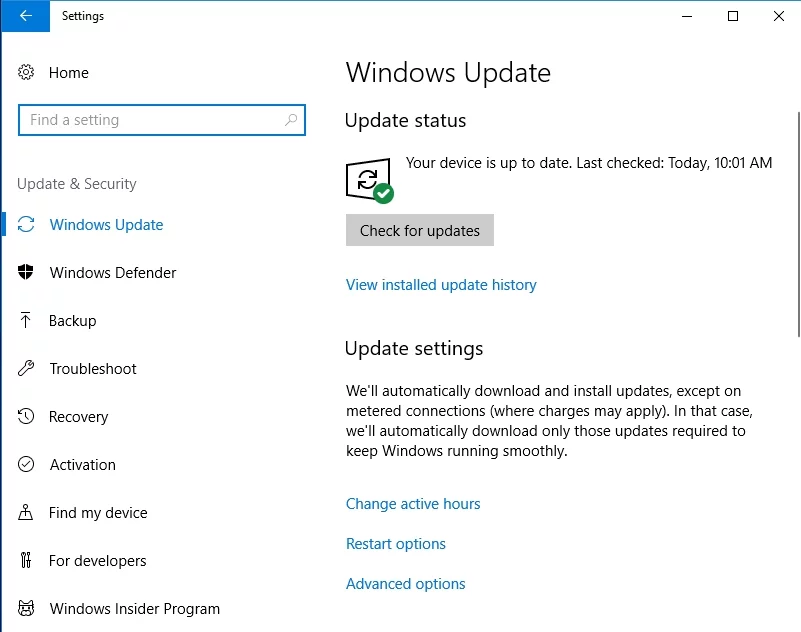
Перезагрузите компьютер после процедуры установки и посмотрите, помогло ли это. Если это не помогло или если ваша система обновлена, продолжайте двигаться — есть еще 4, как сообщается, эффективных исправления для изучения.
5. Переустановите программное обеспечение для записи.
Если камера ASUS показывает черный экран только тогда, когда вы используете определенное приложение, возможно, эта часть программного обеспечения повреждена. Таким образом, попробуйте удалить, а затем переустановить эту программу:
- На начальном экране найдите Панель управления и нажмите на нее.
- Перейдите в раздел «Программы» и нажмите «Программы и компоненты».
- Найдите программу и нажмите «Удалить».
- Подождите, пока программное обеспечение не будет удалено, и перезагрузите компьютер.
- Наконец, снова установите рассматриваемое приложение и посмотрите, сможете ли вы использовать свою веб-камеру.
6. Обновите драйверы
Чтобы исправить веб-камеру ASUS, которая отображает черный экран в Windows 10, вам следует восстановить драйверы. Те, которые, скорее всего, будут неисправными или устаревшими на вашем ПК, — это веб-камера, графика и драйверы дисплея. Чтобы вернуть их в нужное русло, вы можете использовать встроенный инструмент диспетчера устройств:

- Нажмите сочетание клавиш Windows + X на клавиатуре.
- Нажмите «Диспетчер устройств».
- Найдите драйвер, который хотите обновить, и щелкните его правой кнопкой мыши.
- Выберите обновление программного обеспечения.
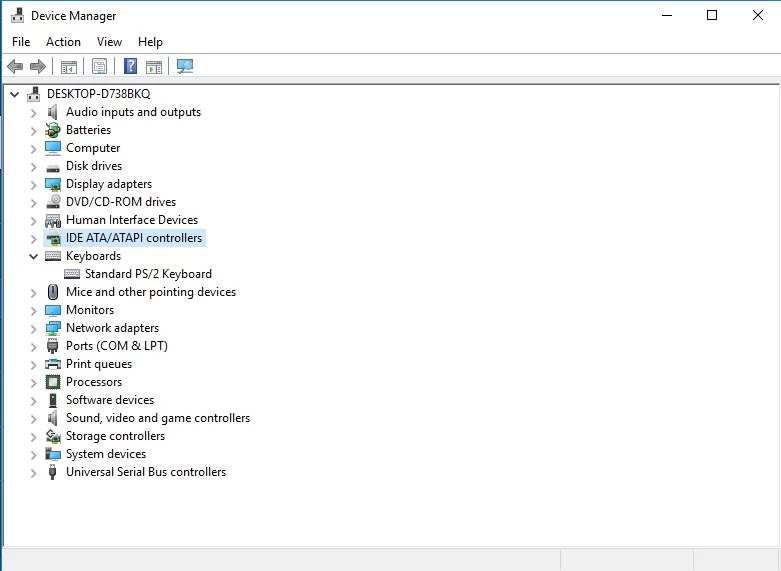
Имейте в виду, что Диспетчер устройств может вас подвести: поэтому, если ему не удастся обновить драйверы, вы можете найти их последние версии в Интернете. Однако такой квест занимает довольно много времени. Кроме того, вы можете в конечном итоге установить на свой компьютер неправильный драйвер, что может привести к дальнейшим проблемам. Тем не менее, мы рекомендуем вам сэкономить много времени и усилий и исправить все проблемы с драйверами, просто нажав одну кнопку — Auslogics Driver Updater сделает остальную работу за вас.
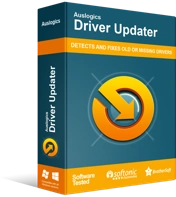
Устранение проблем с ПК с помощью средства обновления драйверов
Нестабильная работа ПК часто бывает вызвана устаревшими или поврежденными драйверами. Auslogics Driver Updater диагностирует проблемы с драйверами и позволяет обновлять старые драйверы все сразу или по одному, чтобы ваш компьютер работал более плавно.
7. Извлеките аккумулятор ноутбука.
Если описанные выше методы не помогли вам, попробуйте извлечь аккумулятор ноутбука — многие пользователи сообщают, что этот маневр является эффективным решением проблем с веб-камерой Asus.
Вот шаги, которые необходимо предпринять:
- Отключите ноутбук от розетки.
- Извлеките аккумулятор ноутбука.
- Нажмите и удерживайте кнопку питания не менее 30 секунд. Повторите это действие несколько раз.
- Вставьте батарею в ноутбук.
- Запустите устройство в обычном режиме.
После этого проверьте свою веб-камеру. Все еще нет изображения? Затем рассмотрите следующее исправление.
8. Выполните трюк с реестром
Если вы зашли так далеко, вы можете выбрать ядерный вариант и изменить свой реестр Windows. Мы обязаны предупредить вас, что этот образ действий чрезвычайно рискован, поскольку вы можете испортить свою систему и заставить ее выйти из строя. На самом деле, вам гораздо лучше доверить настройку реестра надежному программному обеспечению — Auslogics Registry Cleaner очень пригодится для этой цели.
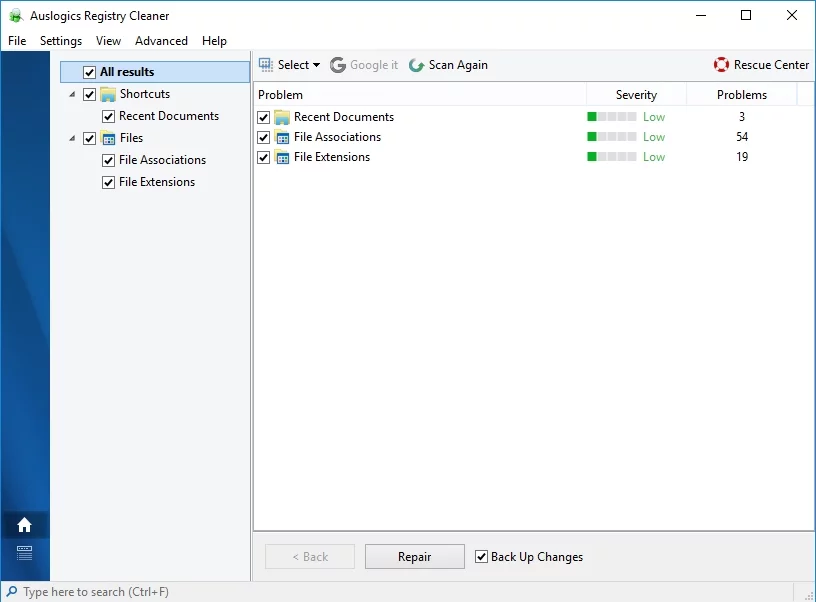
Тем не менее, если вы все еще хотите отредактировать реестр самостоятельно, вы можете попробовать следующее:
- Нажмите клавишу с логотипом Windows + ярлык S, чтобы открыть поиск.
- Введите «regedit» без кавычек, чтобы открыть редактор реестра.
- На левой панели найдите следующее: «HKEY_LOCAL_MACHINE > ПРОГРАММНОЕ ОБЕСПЕЧЕНИЕ > Microsoft > Windows Media Foundation > Платформа».
- Перейдите в папку «Платформа», перейдите в «Создать» и выберите «Значение DWORD (32-разрядное)». Назовите его «EnableFrameServerMode» и установите для него значение «0».
- Теперь найдите «HKEY_LOCAL_MACHINE > ПРОГРАММНОЕ ОБЕСПЕЧЕНИЕ > WOW6432Node > Microsoft > Windows Media Foundation > Платформа».
- Щелкните правой кнопкой мыши «Платформа», перейдите к «Новый» и выберите добавление значения DWORD. Назовите это новое значение «EnableFrameServerMode». Установите его значение на «0».
Не забудьте перезагрузить компьютер, чтобы изменения вступили в силу.
Мы надеемся, что ваша веб-камера ASUS больше не показывает жуткий черный экран.
PS Имейте в виду, что ваша камера — заветная цель для хитрых хакеров. Поэтому, как только она снова заработает, мы настоятельно рекомендуем вам узнать, как защитить вашу веб-камеру от взлома.
Пригодились ли наши советы?
Мы с нетерпением ждем ваших отзывов!
